PHP 편집자 Zimo는 컴퓨터의 Win11 시스템에서 그래픽 카드 드라이버를 업그레이드하는 방법을 가르쳐줍니다. 그래픽 카드 드라이버 업그레이드는 게임 및 비디오 편집과 같은 응용 프로그램에 매우 중요합니다. 이 문서에서는 Win11 시스템에서 그래픽 카드 드라이버를 업그레이드하여 컴퓨터 성능을 향상시키는 방법을 자세히 소개합니다.
1. win11에서 그래픽 카드 드라이버를 업그레이드하는 방법은 무엇입니까? 먼저 win11 시스템 바탕화면 하단의 검색창에 "장치 관리자"를 입력하여 엽니다.
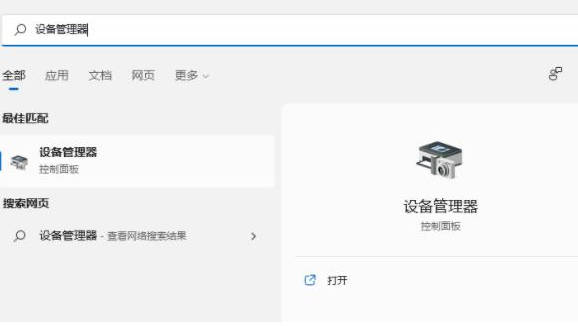
2. 그런 다음 "장치 관리자"를 입력하고 "디스플레이 어댑터"를 확장합니다.
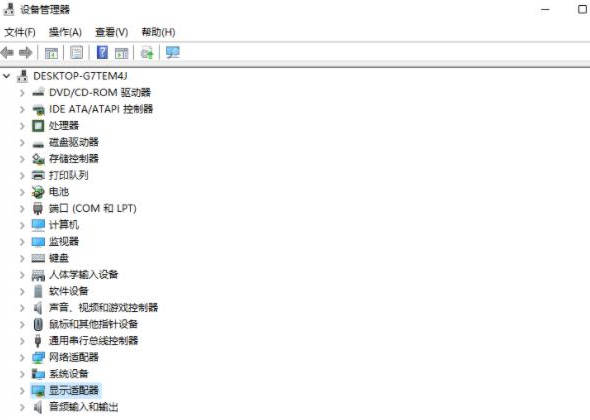
3. "드라이버 업데이트"를 클릭하여 선택합니다.
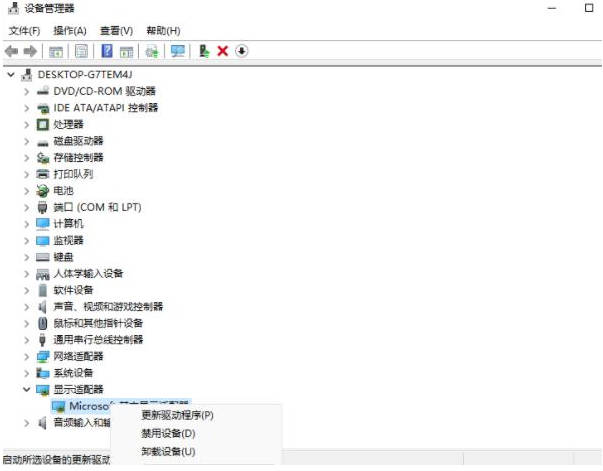
4. 그런 다음 "컴퓨터에서 드라이버 소프트웨어 찾아보기"를 선택합니다.
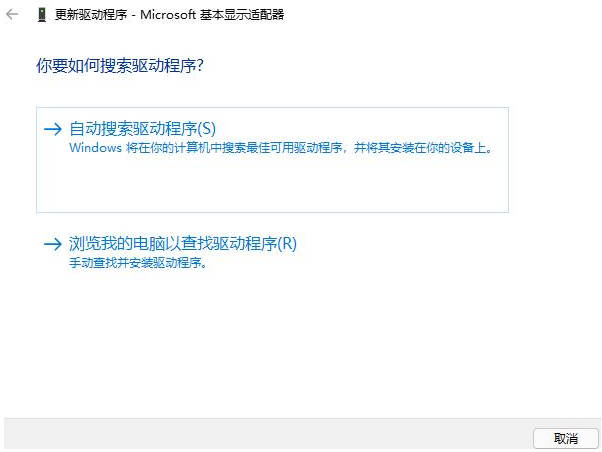
5. 프로그램 드라이버를 추가하고 "다음"을 클릭하면 설치가 쉽게 완료됩니다.
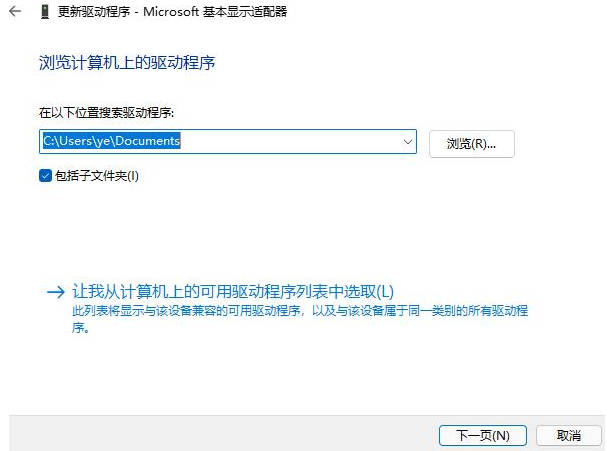
위 내용은 Win11 컴퓨터에서 그래픽 카드 드라이버를 업그레이드하는 방법_Win11 컴퓨터에서 그래픽 카드 드라이버를 업그레이드하는 방법의 상세 내용입니다. 자세한 내용은 PHP 중국어 웹사이트의 기타 관련 기사를 참조하세요!